
时间:2023-04-05 编辑:hyd
AutoCAD之所以能够成为颇受设计人员青睐的自动计算机辅助设计软件,与该软件中的简单、实用的辅助功能不无关系。值得一提的是,借助这些功能还可以快速完成如正多边形、圆形、弧形等图案的绘制!下面小编就来分享一下具体的方法,小伙伴们可不要错过了。
方法步骤
打开AutoCAD2008,将工作空间切换至AutoCAD经典后,点击左侧边栏中的“正多边形”图标;
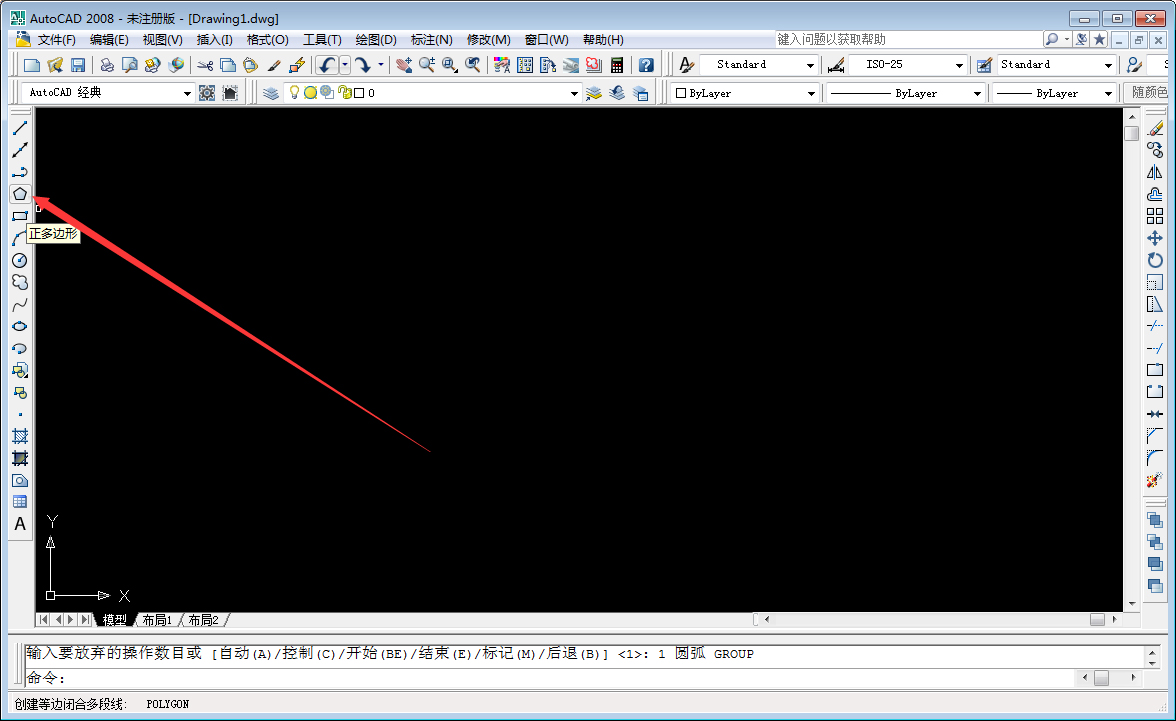
输入所需正多边形的边的数目;

选择内接于圆或外接于圆;
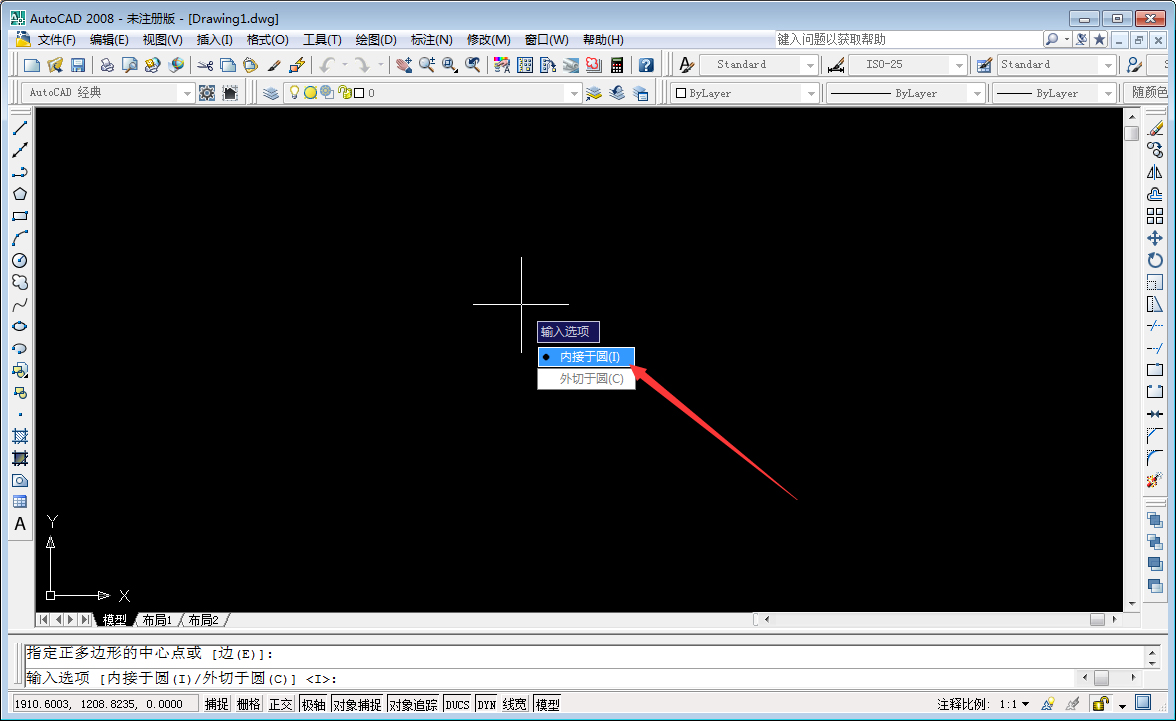
拖动鼠标选择合适的半径,就可以快速得到一个正多边形了。
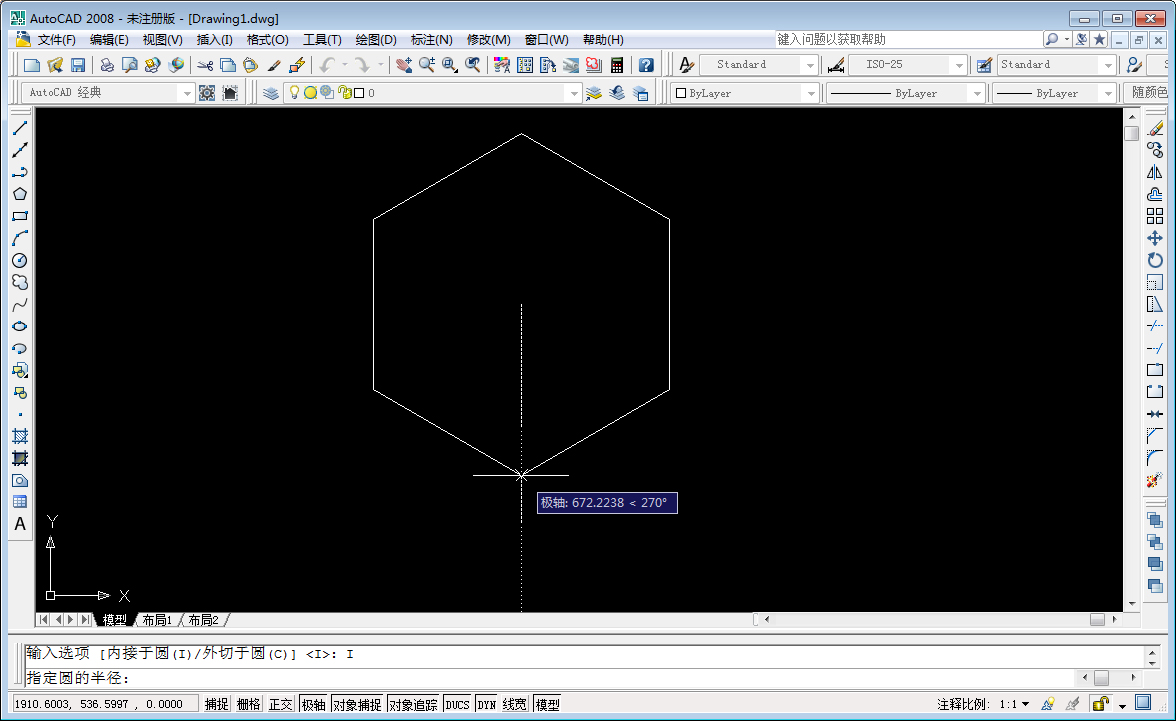

以上就是小编为您带来的全部内容,更多资讯关注游戏爱好者。
CAD相关攻略推荐:
钢筋字体在CAD乱码现象是怎么回事?乱码现象出现原因及解决方法介绍